LBank Logga in - LBank Sweden - LBank Sverige
By
LBank Trading
9741
0
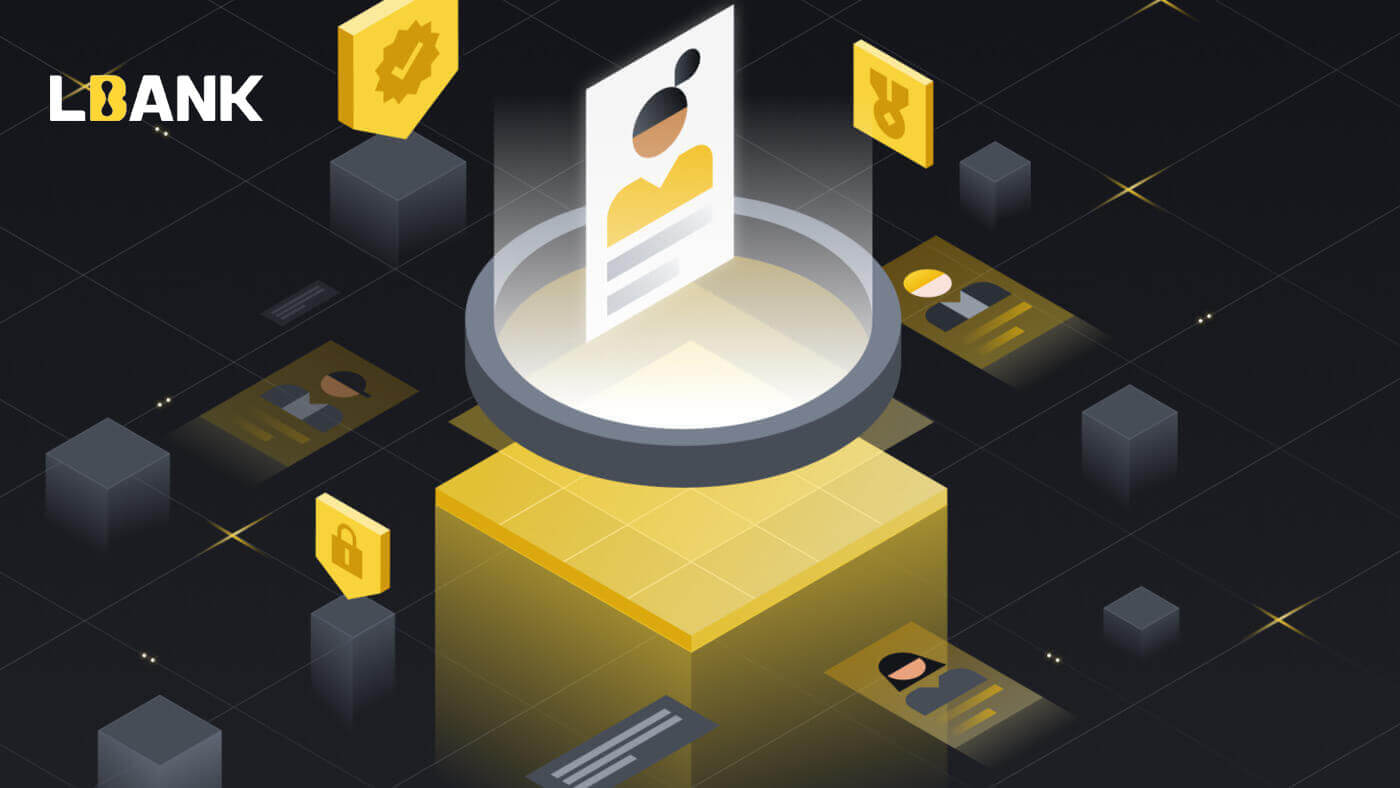
- Språk
-
English
-
العربيّة
-
简体中文
-
हिन्दी
-
Indonesia
-
Melayu
-
فارسی
-
اردو
-
বাংলা
-
ไทย
-
Tiếng Việt
-
Русский
-
한국어
-
日本語
-
Español
-
Português
-
Italiano
-
Français
-
Deutsch
-
Türkçe
-
Nederlands
-
Norsk bokmål
-
Tamil
-
Polski
-
Filipino
-
Română
-
Slovenčina
-
Zulu
-
Slovenščina
-
latviešu valoda
-
Čeština
-
Kinyarwanda
-
Українська
-
Български
-
Dansk
-
Kiswahili
Så här loggar du in på ditt LBank-konto [PC]
1. Besök LBanks hemsida och välj [Logga in] i det övre högra hörnet.

2. Klicka på [Logga in] efter att du har angett din registrerade [E-post] och [Lösenord] .

3. Vi är klara med inloggningen.

Logga in på LBank med Google
1. Gå till LBanks huvudsida och välj [Logga in] från det övre högra hörnet.

2. Klicka på Google- knappen.

3. Ett fönster för att logga in på ditt Google-konto öppnas, ange din Gmail-adress där och klicka sedan på [ Nästa] .

4. Ange sedan lösenordet för ditt Gmail-konto och klicka på [Nästa] .

5. För att slutföra länkningen av ditt konto kan du fylla i din [E-postadress] översta rutan och ange ditt [Lösenord] i den andra rutan. Klicka på [Länk] för att sammanfoga två konton till ett.

6. Vi har slutfört inloggningsprocessen.

Logga in på LBank med Apple
Du kan också välja att logga in på ditt LBank-konto via Apple på webben. Det enda du behöver göra är:
1. Gå till LBanks hemsida och välj [Logga in] i det övre högra hörnet.

2. Klicka på Apple- knappen.

3. Inloggningsfönstret för Apple öppnas, där du måste ange [ID Apple] och ange [Lösenord] från ditt Apple-konto.

4. Fyll i [verifieringskod] och skickade ett meddelande till ditt ID Apple.

5. Dessutom, om du trycker på [Lita på] behöver du inte ange en verifieringskod nästa gång du loggar in.

6. Klicka på [Fortsätt]gå vidare.

7. Om du vill publicera din e-postadress klickar du på [Dela e-postadress] , annars väljer du [Dölj e-postadress] för att hålla din e-postadress privat. Tryck sedan på [Fortsätt] .

8. För att slutföra länkningen av ditt konto kan du fylla i din [E-postadress] översta rutan och ange ditt [Lösenord] i den andra rutan. Klicka på [Länk] för att sammanfoga två konton till ett.

9. Vi har slutfört inloggningsprocessen.

Logga in på LBank med telefonnummer
1. Besök LBanks hemsida och klicka på [Logga in] i det övre högra hörnet.
2. Klicka på knappen [Telefon] , välj riktnummer och ange ditt telefonnummer så kommer lösenordet att registreras. Klicka sedan på [Logga in] .

3. Vi är klara med inloggningen.

Så här loggar du in på ditt LBank-konto [Mobil]
Logga in på ditt LBank-konto via LBank-appen
1. Öppna LBank App [LBank App iOS] eller [LBank App Android] som du laddade ner och tryck på [Logga in] .
2. Ange [E-postadress] och [Lösenord] som du har registrerat hos LBank och klicka på knappen [ Logga in] .

3. Fyll i [E-postverifieringskod] och tryck på [Bekräfta] .

4. Vi har slutfört inloggningsprocessen.

Logga in på ditt LBank-konto via mobilwebben
1. Gå till LBanks hemsida på din telefon och välj symbolen i det övre högra hörnet.

2. Klicka på [Logga in] .

3. Ange din e-postadress , ange ditt lösenord , välj [Jag har läst och godkänner] och klicka på [Logga in] .

4. Fyll i [E-postverifieringskod] och tryck på [Skicka] .

5. Inloggningsproceduren är nu över.

Vanliga frågor (FAQ) om inloggning
Hur du hämtar ditt inloggningslösenord?
Först hämtar webbversionen (datorsidan) lösenordet, detaljerna är följande:1. Klicka på [Glömt lösenord] på inloggningssidan för att komma till sidan för lösenordsåterställning.
2. Följ sedan stegen på sidan, ange ditt konto och ditt nya lösenord och se till att ditt nya lösenord är detsamma. Ange din e-postverifieringskod.
3. Efter att ha klickat på [Nästa] hoppar systemet automatiskt till inloggningssidan och slutför sedan [lösenordsändringen] .
Om du har några problem, kontakta LBanks officiella [email protected], vi kommer gärna att ge dig den mest tillfredsställande servicen och lösa dina frågor så snart som möjligt. Tack igen för ditt stöd och din förståelse!
Varför fick jag ett e-postmeddelande om okänd inloggning?
Okänd inloggningsmeddelande är en skyddsåtgärd för kontosäkerhet. För att skydda ditt kontos säkerhet kommer CoinEx att skicka ett [Okänd inloggningsmeddelande] e-post när du loggar in på en ny enhet, på en ny plats eller från en ny IP-adress.
Dubbelkolla om inloggnings-IP-adressen och platsen i e-postmeddelandet [Okänd inloggningsmeddelande] är din:
Om ja, ignorera e-postmeddelandet.
Om inte, vänligen återställ inloggningslösenordet eller inaktivera ditt konto och skicka in en biljett omedelbart för att undvika onödig förlust av tillgångar.
- Språk
-
ქართული
-
Қазақша
-
Suomen kieli
-
עברית
-
Afrikaans
-
Հայերեն
-
آذربايجان
-
Lëtzebuergesch
-
Gaeilge
-
Maori
-
Беларуская
-
አማርኛ
-
Туркмен
-
Ўзбек
-
Soomaaliga
-
Malagasy
-
Монгол
-
Кыргызча
-
ភាសាខ្មែរ
-
ລາວ
-
Hrvatski
-
Lietuvių
-
සිංහල
-
Српски
-
Cebuano
-
Shqip
-
中文(台灣)
-
Magyar
-
Sesotho
-
eesti keel
-
Malti
-
Македонски
-
Català
-
забо́ни тоҷикӣ́
-
नेपाली
-
ဗမာစကာ
-
Shona
-
Nyanja (Chichewa)
-
Samoan
-
Íslenska
-
Bosanski
-
Kreyòl
Tags
lbank inloggning
logga in på lbank-kontot
hur man loggar in i lbank
hur man loggar in i lbank-appen
hur man loggar in på lbank
lbank oss loggar in
logga in på lbank
lbank logga in
logga in på lbank-appen
lbank-kontoinloggning
logga in på lbank-konto
lbank exchange logga in
us lbank inloggning
lbank uk logga in
lbank inloggningsapp
konto lbank inloggning
lbank sydafrika logga in
lbank-växlingsinloggning
lbank cryptocurrency exchange inloggning
glömde lbank-inloggning
logga in på lbank från oss
lbank global inloggning
google lbank inloggning
hur man loggar in i lbank
hur man loggar in i lbank
logga in på lbank
lbank logga in oss
logga in via lbank
lbank-webbplatsinloggning
hur man loggar in på lbank-appen
lbank-inloggning från oss
lbank logga in gmail
lbank logga in på google-konto
lbank global logga in
logga in på lbank
lbank oss logga in
lbank har glömt lösenordet
lbank kanada logga in
lbank hong kong inloggning
lbank europe login
lbank skrivbordsinloggning
lbank.com inloggning
lbank inloggning kanada
lbank australien inloggning
lbank logga in indonesien
lbank inloggning malaysia
lbank ryssland inloggning
lbank inloggning singapore
lbank logga in sydafrika
lbank inloggningshandledning
lbank inloggning australien
lbank lösenordsåterställning
lbank handel
handla på lbank
kryptohandel
handel med kryptovalutor
logga in på lbank-konto
logga in i lbank-appen
logga in på lbank.com
logga in på lbank exchange
hur man loggar in på lbank
hur du loggar in på lbank från oss
logga in i lbank
logga in på lbank
logga in på mitt lbank-konto
skanna för att logga in i lbank
logga in lbank us
hur man loggar in på lbank
registrera dig i lbank
registrera lbank
registrera ett lbank-konto
hur man registrerar lbank
hur man återställer lbank-lösenordet
jag har glömt mitt lbank-lösenord
e-post för återställning av lösenord för lbank
lbank lösenordsåterställning
lbank app lösenord
lbank lösenordsändring
lbank lösenord glömt
lbank us har glömt lösenordet
lbank login glömt lösenord
återställa mitt lbank-konto
lbank us lösenordsåterställning


